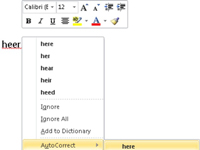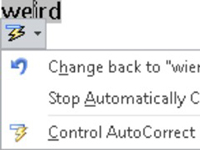A Word 2010 több száz gyakori elírást és helyesírási hibát gyorsan és gyorsan kijavít az Automatikus javítás funkcióval. Az AutoCorrect használatához nincs semmi szükség; automatikusan megtörténik. A helyesíráson túl az automatikus javítás javít néhány gyakori írásjelet. A mondat első betűjét automatikusan nagybetűvel írja. Még saját, gyakran elgépelt szavait is hozzáadhatja az Automatikus javítás listájához:
1 Kattintson a jobb gombbal a hibásan írt szóra.
Ha ki akarja javítani az egyik példányát, válassza ki a megfelelő írásmódot a listából. De ez csak egyszer javítja ki a szót.
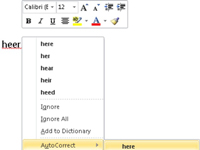
2 Kattintson az Automatikus javítás elemre.
Felugrik egy almenü, amely különféle javításokat tartalmaz.
3 Válassza ki a helyesen írt szót az Automatikus javítás almenüből.
A szó felkerül az Automatikus javítás listára, és a Word különleges szívességként kijavítja a szót a szövegben is.
4Az automatikus javítás azonnali módosításait visszavonhatja a Ctrl+Z (A visszavonás parancs) billentyűkombinációjának lenyomásával, közvetlenül azután, hogy az Automatikus javítás végrehajtotta a javítást.
A változás megszűnt, és egy kék téglalap jelenik meg a még javított szó első betűje alatt.
5 Mutasson az egeret a téglalapra.
Megjelenik egy gomb.
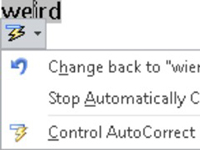
6 Kattintson a gombra.
Különféle automatikus javítási lehetőségek jelennek meg egy menüben.
7 Válasszon egy lehetőséget a kívánt módosítás végrehajtásához.
A Változás vissza „Bármire” lehetőség kiválasztásával visszavonja az automatikus javítást. A „Bármi” automatikus javításának leállítása lehetőséget választva eltávolítja a szót az Automatikus javítás szótárából, így a rendszer nem javítja újra automatikusan. (De előfordulhat, hogy a helyesírás-ellenőrző továbbra is hibásként jelzi.) Az Automatikus javítás opcióinak vezérlése megjeleníti az Automatikus javítás párbeszédpanelt, amellyel testreszabhatja az automatikus javítás beállításait, valamint szerkesztheti vagy új bejegyzéseket hozhat létre az Automatikus javítás könyvtárban.